
Inhoudsopgave:
- Auteur John Day [email protected].
- Public 2024-01-30 11:18.
- Laatst gewijzigd 2025-01-23 15:01.


Hallo allemaal, dus deze keer zullen we onze Instructables beginnen door een beetje dieper in La COOL Board te graven. De Actor Output op ons bord activeert de pomp als de grond droog is. Eerst zal ik uitleggen hoe het werkt: La COOL Board heeft een uitgang van 3, 3 volt om één actor te besturen via een transistor of een relaiskaart. Ik wil nogmaals herhalen dat we het bodemvocht willen meten en de pomp willen activeren als de grond te droog is. Maak je geen zorgen over het Arduino-programma, want er is "geen" programmering, alleen enkele configuratiebestanden en het uploaden van de software en configuraties naar de kaart. Onze bibliotheek doet de rest, zodat jij je kunt concentreren op andere dingen:)
Lees zeker onze andere instructables over La COOL Board:
Een buitenweerstation bouwen
Het totale budget van deze Instructables, zonder rekening te houden met de prijs van La COOL Board, was 0 € omdat ik alleen dingen gebruikte die ik had liggen. Als je alles moet kopen, kost het minder dan € 50
Jij hebt nodig:
- La COOL-bord
- Een oude USB-voeding
- twee oude USB-kabels (een met een goede USB-A en een met een werkende Micro USB)
- sommige draden
- Goedkope 5-12V waterpomp
- Een aansluitdoos
- wat doorzichtige slangen
- Druppelzenders
- wat draad
- wat perfboard
- 1 x 1N4001 Diode
- 3 x mannelijke speldenkop (als je een SMD MOSFET gebruikt zoals ik)
- 1 x VNN3NV04PTR-E OMNIFET (elke MOSFET die 3V accepteert, zou het moeten doen)
- 1 x 220Ohm Weerstand (optioneel)
- 1 x 3 mm rode led (optioneel)
- De Outdoor Case die we in de laatste tutorial hebben gebouwd (optioneel)
Gereedschap nodig:
- Soldeerbout
- verschillende tangen
- mes
- Multimeter
- hete lijm
- Ik denk dat dat alles is..
Stap 1: Programmeren van het COOL-bord
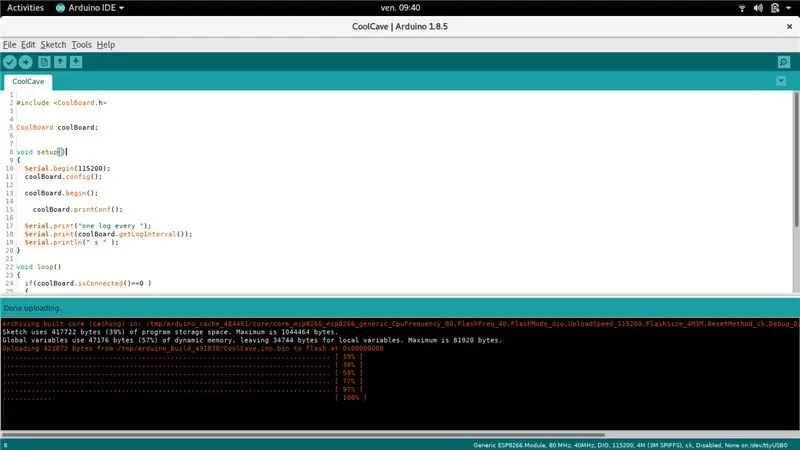
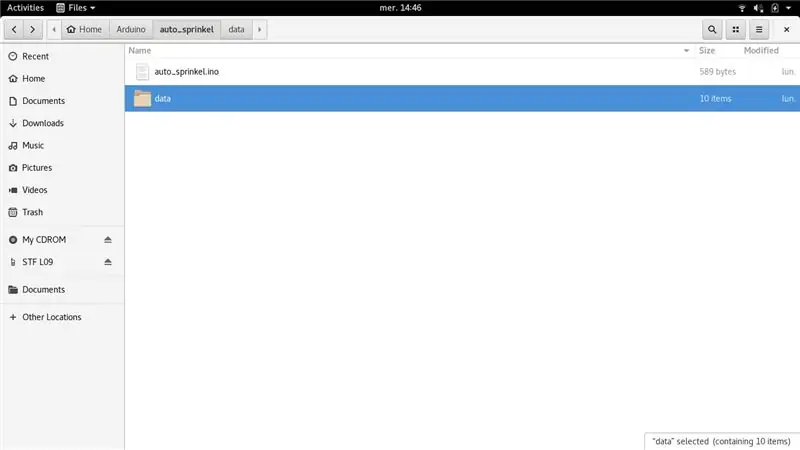
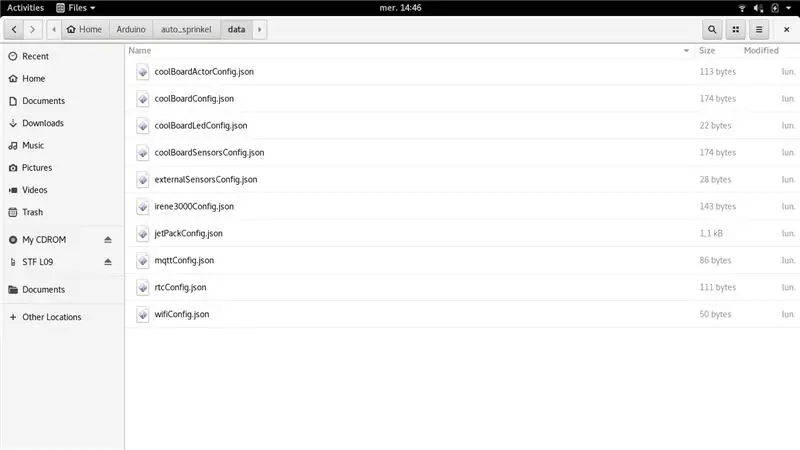
In deze stap zullen we de configuratiebestanden bekijken en zal ik een beetje praten over hoe we de statistieken gebruiken om onze pomp te starten of te stoppen. Aan het einde zal ik nog enkele voorbeeldconfiguraties maken. Je moet Arduino hebben geïnstalleerd en alle code hebben geüpload die nodig is om het bord te laten werken (zoals hier beschreven):
Aan de slag met La COOL Board
Open Arduino, ga naar Bestanden / Voorbeelden / CoolBoard / AutoSprinkle.
Ga naar Bestanden / opslaan als en sla het op in je Arduino-directory (omdat je niet kunt opslaan in voorbeelden).
Ga nu naar je nieuwe Arduino-project op je computer. In de directory zie je het.ino-bestand en een datadirectory (foto 2), kijk eens in de datamap. Zoals je kunt zien zijn er 10 bestanden met de naam COOLsomething.json (foto 3). Open coolBoardActorConfig.json!
U kunt de waarden wijzigen als u dat wilt, of u kunt ze gewoon gebruiken zoals ze zijn. Welnu, ik zou kunnen zeggen dat alles gedetailleerd is in de Readme.md in de bibliotheek, maar aangezien het eigenlijk heel gemakkelijk is, zal ik het snel uitleggen:
{
"actief":1, "omgekeerd":0, "tijdelijk":0, "laag":[50, 0, 0, 0], "hoog":[40, 0, 0, 0], "type": ["bodemvocht", ""] }
actif: definieert of we de ingebouwde actor daadwerkelijk gebruiken, stel deze in op 0 (nul) om te deactiveren.
omgekeerd: Laat me een eenvoudig voorbeeld gebruiken. Als je een kachel aanzet stijgt de temperatuur, maar als je een koelelement gebruikt (zoals een ventilator of de koude kant van een peltier) wordt de temperatuur lager. Dus de actor met het koelelement reageert omgekeerd op de metriek die we monitoren. Begrepen? reageer als dit duidelijk is..
temporal: Een acteur die met de tijd werkt, daar hebben we het later over.
laag: als de statistiek boven die waarde komt, wordt de actor laag. Pas op als je de omgekeerde vlag gebruikt!
hoog: als de statistiek onder die waarde komt, wordt de acteur hoog. Pas op als je de omgekeerde vlag gebruikt!
type: welke metriek wordt gebruikt om onze acteur te controleren? in dit geval is het bodemvocht, maar we weten niet waar hij vandaan komt:(Kijk nu eens naar coolBoardSensorConfig.json (foto 5). Dit is het configuratiebestand voor alle sensoren aan boord. Op de bodem vind je bodemvocht;)
U kunt de waarden desgewenst wijzigen, of u kunt ze gebruiken zoals ze zijn
Het enige wat je hoeft te doen is de schets uploaden en de SPIFFS en je COOL Board is klaar
Laten we een ander voorbeeld bekijken, als de relatieve uniforme temperatuur van een kamer 33°C is en we een ventilator activeren en de temperatuur daalt tot 27°C. voor dit geval is de configuratie:
{
"actief":1, "omgekeerd":1, "tijdelijk":0, "laag":[27, 0, 0, 0], "hoog":[33, 0, 0, 0], "type": ["Temperatuur", ""] }
Laten we de configuratie eens nader bekijken:
Hetzelfde geldt voor toekomstige extensies die u op het bord wilt aansluiten. Hier heb ik een externe C02-sensor en een ventilator toegevoegd in een experimenteel gecontroleerde omgeving voor kombucha. Dit wordt een van mijn volgende tutorials…
{
"actief":1, "omgekeerd":1, "tijdelijk":0, "laag":[500, 0, 0, 0], "hoog":[900, 0, 0, 0], "type": ["C02", ""] }
Maar voor nu gewoon aan de slag met al die dingen.
De syntaxis van hoog en laag is:
Act.low:[rangeLow, timeLow, hourLow, minuteLow]
Act.high:[rangeHigh, timeHigh, hourHigh, minuteHigh]
En hier de syntaxis voor type:
Act.type:["primaryType", "secondaryType"]
OK, ik hoop dat dit niet te verwarrend voor je is, dus laten we ons pompvoorbeeld aanpassen zodat de bewatering alleen overdag plaatsvindt als je niet thuis bent op het werk:
{
"actief":1, "omgekeerd":0, "tijdelijk":1, "laag":[50, 0, 20, 0], "hoog":[40, 0, 9, 0], "type": ["bodemvocht", "uur"] }
Houd er rekening mee dat alle Coolboards op GMT werken! Je moet bijvoorbeeld de uren voor je tijdzone handmatig toevoegen, maar binnenkort is dit alleen een preset in het COOL Menu…
Stap 2: Soldeer de Driver Board
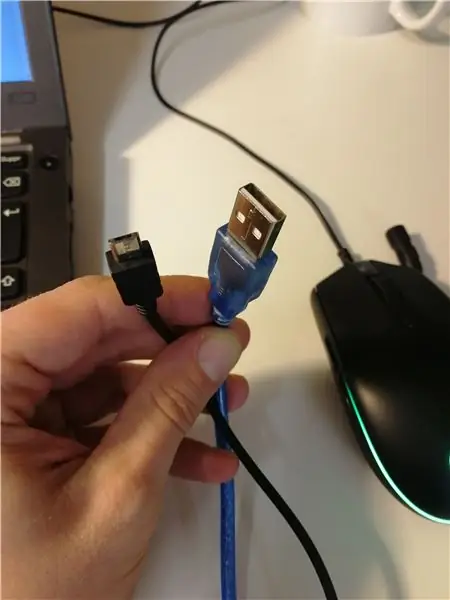


Knip eerst de USB-kabels door zodat we er een hebben Kabel met een USB-A-connector voor de voeding en een tweede kabel met een micro-USB om La COOL Board (foto1) van stroom te voorzien. Strip vervolgens ongeveer 5 cm isolatie van elke kabel. Je moet minimaal 4 draden hebben (5 in mijn geval: rood, zwart, groen, wit en aarde). Meestal is 5 Volt rood en aarde is zwart, maar controleer dit met een multimeter (foto 2). Knip de andere draden af, we hebben alleen stroom nodig (rode en zwarte draden)!
Kijk eens naar mijn fritzing (foto 7), als je al wat elektronica met transistors of FET's hebt gedaan, weet ik zeker dat dit gemakkelijk voor je is. Als je geen idee hebt wat we met een FET doen, raad ik je ten zeerste aan om hier en hier eens te kijken. Probeer het alsjeblieft, want dit is de basis van elektronica en het is essentieel om te weten of je elektronica wilt doen…
Eerst solderen we de transistor. Hier zijn enkele trucs voor het solderen van een mooie Surface Mount Driver op perfboard:
- Neem de 3 mannelijke pinheader en soldeer ze op het prototypebord (foto 3)
- Doe wat soldeer op één pin (foto 4) doe hetzelfde met de pinnen van de FET
- Soldeer slechts één kant en controleer op uitlijning (foto 5)
- Als het goed is soldeer dan de andere twee pinnen
- Voila!
Soldeer nu de weerstand, diode en led. Je kunt wat draden op de Led leggen zoals ik deed of het gewoon op het bord solderen zoals in de fritzing. Soldeer aan het einde de USB-kabels en de draden voor de pomp.
Controleer op kortsluiting, sluit de voeding en het COOL-bord aan en controleer of het start. Als dat niet het geval is, koppelt u alles los en gebruikt u de multimeter om de fout te vinden!
Stap 3: Doe alles in de doos

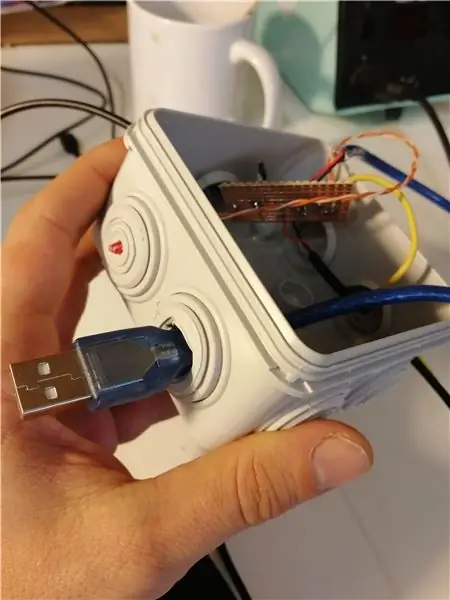
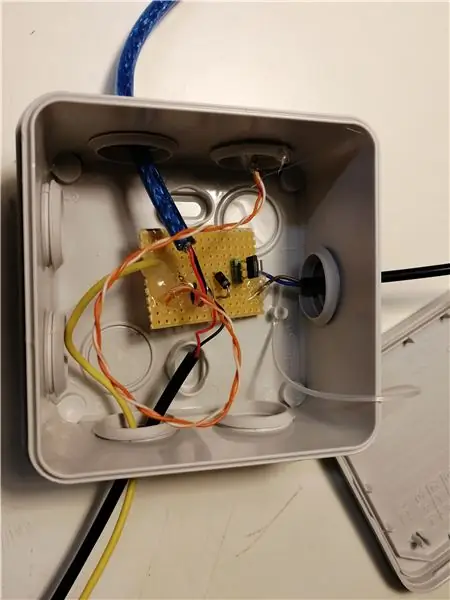

Lijm alles op zijn plaats met wat hete lijm (foto 1) dit voorkomt dat de draden breken als je aan de kabels trekt.
Pak nu je mes en snijd een klein beetje de afdichtingen van de aansluitdoos. duw de kabels door de afdichtingen (foto 2).
Op het einde zou het eruit moeten zien als op foto 3;)
Er is nog maar één ding om te solderen, de draad van de uitgang van het COOL Board. Ik soldeer meestal pin-headers op het bord om gemakkelijk aan te sluiten en los te koppelen (foto 4). Je kunt de draad direct op de pad solderen als je wilt, ik doe dit omdat ik het bord opnieuw gebruik voor de komende tutorials.
Stap 4: Sluit alles aan en plaats het op zijn plaats
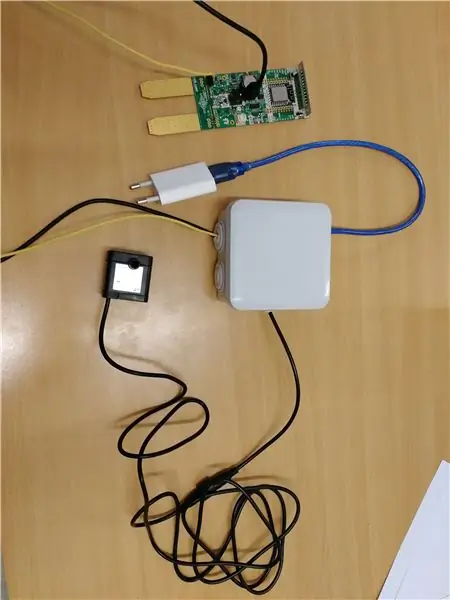


Sluit de doos met de kabels aan op de voeding, COOLBoard en de pomp (foto 1).
Al onze voorraad bij La COOL Co zit in gestandaardiseerde plastic dozen en we gebruiken ze voor kweeksystemen. Ik vond een doos met kleine gaatjes die we gebruikten voor filtratie in een aquaponic-systeem (foto 2) en een rode doos van 22l (foto 3 & 4).
Maak het gat iets groter en sluit de pomp, slang en druppelaar af. Doe water in de onderste bak met de pomp. Zet de plant in de bak en bevestig de slang en druppelaar aan de pot, het laatste wat je hoeft te doen is je COOL Board in de grond te zetten.
Sluit de voeding aan en configureer de WiFi zoals beschreven in onze aan de slag-instructie.
Controleer nu of alles goed werkt (foto 8 & 9) als je de COOL Board uit de grond trekt (om droge grond te simuleren) start de pomp enkele seconden later.
Eenmaal aangesloten proberen of het werkt: Trek het Coolboard uit de grond, na maximaal 5 seconden begint de pomp te werken (foto 9). Zet de Board terug in de grond, de pomp stopt. Controleer of de druppelaars geen water op het bord sprenkelen of gebruik de Outdoor Case die we eerder hebben gebouwd (Helaas was mijn pot te klein om de case te gebruiken…).
Grote planten doen het beter met dit type installatie, het is niet zo handig voor planten van acute grootte.
Bedankt allemaal en ik hoop dat dit je een concreet idee geeft van wat je kunt doen met het COOL Board.
Aanbevolen:
Automatisch watergeefsysteem: 4 stappen

Automatisch bewateringssysteem: voor het maken van dit circuit heb je basiskennis van elektronica nodig, ook moet je weten hoe je een PCB maakt. Als je niet weet hoe je een PCB moet maken en je wilt weten hoe, raden we je aan om naar Google en you tube te gaan en te zoeken naar "Hoe maak je een
Aan de slag met La COOL Board: 4 stappen (met afbeeldingen)

Aan de slag met La COOL Board: Inleiding"Toen we op het idee kwamen voor La COOL Board, stelde ik me een mix voor tussen een Arduino met wifi en een modulair agronomisch weerstation. Het moest heel weinig energie verbruiken voor autonome werking en ik wilde in staat zijn om de
Toetsenbordinjectie/Automatisch uw wachtwoord typen met één klik!: 4 stappen (met afbeeldingen)

Toetsenbordinjectie/Automatisch uw wachtwoord typen met één klik!: Wachtwoorden zijn moeilijk… en een veilige onthouden is nog moeilijker! Bovendien, als je een ingewikkeld wachtwoord hebt, kost het tijd om te typen. Maar vrees niet mijn vrienden, ik heb hier een oplossing voor! Ik heb een kleine automatische typemachine gemaakt die o
Automatisch e-mail verzenden met foto uit batchbestand met behulp van oude desktop en XP: 4 stappen

Automatisch e-mail verzenden met foto uit batchbestand met oude desktop en XP: ik heb het geluk dat ik een geweldig uitzicht heb vanuit mijn thuiskantoor. Als ik weg ben, wil ik zien wat ik mis en ik ben vaak weg. Ik had vroeger mijn eigen website en een weerstation voor thuis dat via ftp alle weerdata zou uploaden
Automatisch grijpen met behulp van een lasersensor en spraakopdrachten: 5 stappen (met afbeeldingen)

Automatisch grijpen met behulp van een lasersensor en spraakopdrachten: Het grijpen van objecten die ons eenvoudig en natuurlijk lijken om te doen, is in feite een complexe taak. De mens gebruikt het gezichtsvermogen om de afstand te bepalen tot het object dat hij wil grijpen. De hand gaat automatisch open als deze zich in de buurt van de
